Excel(エクセル)文書作成
皆さんExcelで文書作成をする際にどのようなことに気を付けていますか?Excelは表計算ソフトウェアとして有名ですが、文書作成にも活用することができます。しかし、初心者の方がExcelで文書作成をする際には、やりがちなミスがあります。例えば、文字のフォントやスタイルがそろっていないなど見栄えに直結するようなミスもたたみ受けられます。
なので、今回の記事ではExcelで文書作成をする際の注意点と、やりがちなミスについてご紹介していきます。
Excel(エクセル)初心者の方が文書作成でやりがちなミスと注意点
では、早速ですがExcelで文書作成をする際に初心者の方がやりがちなミスと注意点をご紹介していきます。
見出しや表の配置が乱れる
Excelで文書を作成する際に、見出しや表の配置が乱れることがあります。これは、セルの結合や列幅の変更などが原因です。例えば、セルを結合していると、見出しが正しく表示されないことがあります。また、列幅を変更していると、表の配置が乱れて見にくくなることがあります。
対策として、表や見出しを作成する際には、セルの結合は避け、列幅も変更せずに作成するようにしましょう。セルの結合は、テキストや数字の表示に問題を引き起こす可能性があるため、避けるべきです。また、列幅を変更する場合は、各セルのデータに合わせて適切に調整するようにしましょう。
フォントや文字サイズの統一ができていない
Excelで文書を作成する際に、フォントや文字サイズがバラバラになってしまうことがあります。これは、テキストを入力する際に、適切なフォントや文字サイズを選択せずに入力することが原因です。
対策として、文書作成前に、使用するフォントや文字サイズを統一するようにしましょう。また、フォントや文字サイズを統一することで、文書全体が一貫して見やすくなるため、読みやすさを意識して選択しましょう。
入力されたデータの誤り
Excelで文書を作成する際に、入力されたデータに誤りがあることがあります。これは、誤った数字やスペルミスが原因です。
対策として、入力する際には、正確なデータを入力するようにしましょう。また、データを入力した後には、必ず確認作業を行い、誤りがないことを確認するようにしましょう。
ファイルの保存場
Excelで文書作成をする際に、ファイルの保存場所にも注意が必要です。特に、保存場所がバラバラになってしまうことがあります。これは、保存場所を適切に指定せずに保存することが原因です。
対策として、文書作成前に、保存場所を決めて統一するようにしましょう。また、ファイル名も分かりやすく設定することで、管理がしやすくなります。定期的にファイルの整理も行い、必要のないファイルを削除することで、ストレージの容量を節約することもできます。
ファイルのバックアップができていない
Excelで文書作成をする際に、ファイルのバックアップができていないことがあります。これは、意図しない不具合やデータの消失が起こった場合、修復や復旧ができなくなることが原因です。
対策として、文書作成前に、ファイルのバックアップを取るようにしましょう。一般的には、クラウドストレージや外部ハードディスクなどを利用して、定期的にバックアップを作成することが望ましいです。また、バックアップの頻度や保管期間も決めておくことが大切です。
以上がExcel初心者の方がやりがちなミスと対処法です。Excelで文書作成をする際には、注意が必要なポイントが複数あります。セルの結合や列幅の変更を避け、フォントや文字サイズを統一し、正確なデータを入力しましょう。また、保存場所の統一やファイルのバックアップも忘れずに行うことが大切です。これらのポイントを抑えることで、Excelで効率的に文書作成を行うことができます。
また、テンプレートを使用して文書作成をすることも初心者の方が見やすい文書を作成するためには有効です。テンプレートには見積書やリストなどがあり、さまざまな場面で使えるものがあるので使いたい場面に応じたテンプレートが使用できるかというのを一度検索して見るのもいいのではないでしょうか?
Excelの操作方法は実際に手を動かし、身につけていきましょう
今の時代、様々な仕事でExcelを使用することがあるでしょう。今回はExcelで文書作成をする際に初心者の方がやりがちなミスと注意点についてご紹介しました。このような機能を使いこなすことができれば仕事にも役に立つので、実際に手を動かし、覚えていきましょう。
WordやExcelなどのOfficeツールでは便利なショートカットキーなどがたくさんあるのでよく使う作業に関してはショートカットキーを調べてみるのも効率よく仕事を進める上で大切なことなのでこれから実践してみましょう。


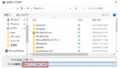
コメント